Page 1
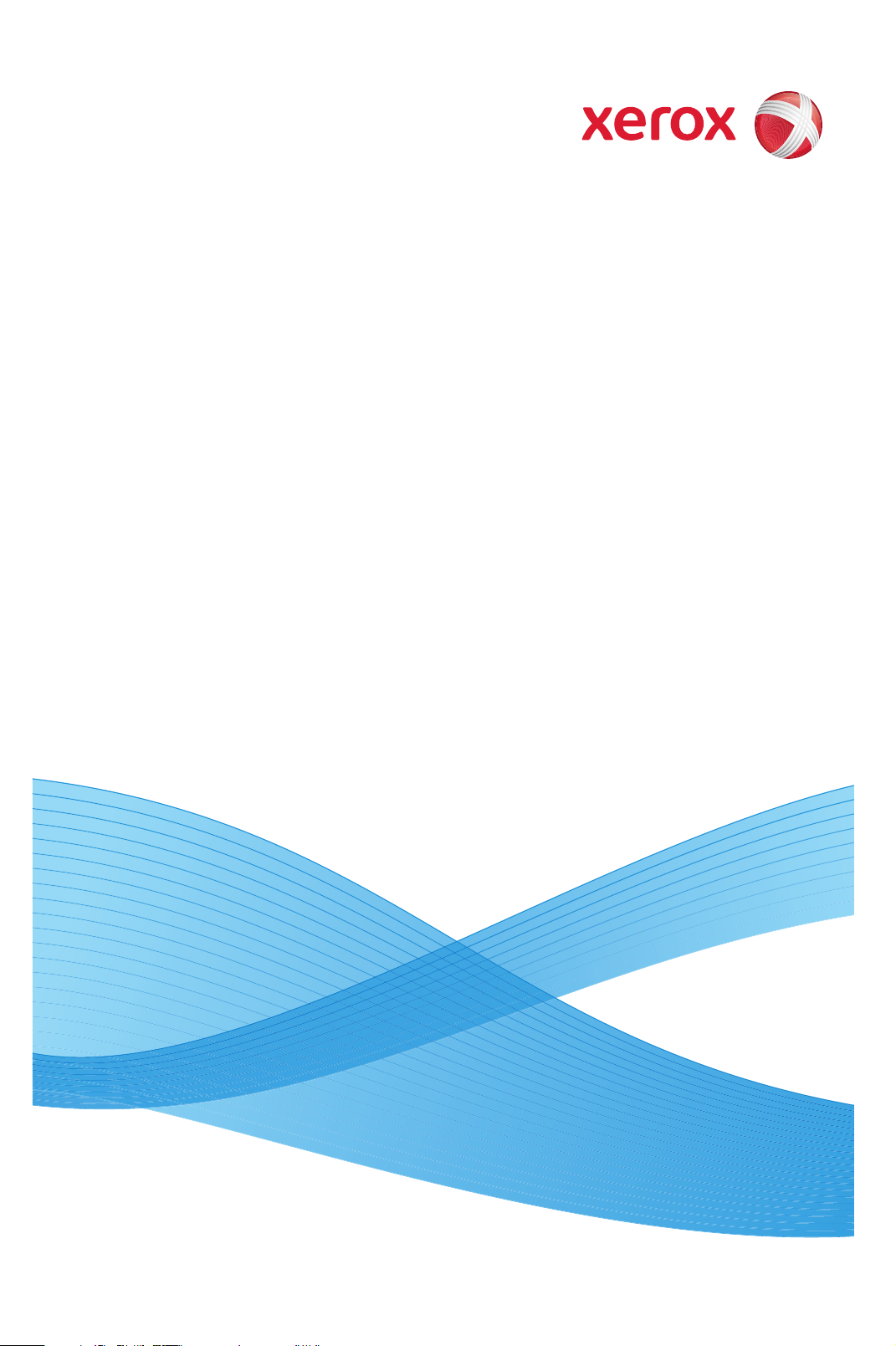
Xerox® WorkCentre 3550
Abril 2010
Page 2

2
Xerox WorkCentre 3550
Guia de Utilização Rápida
Page 3
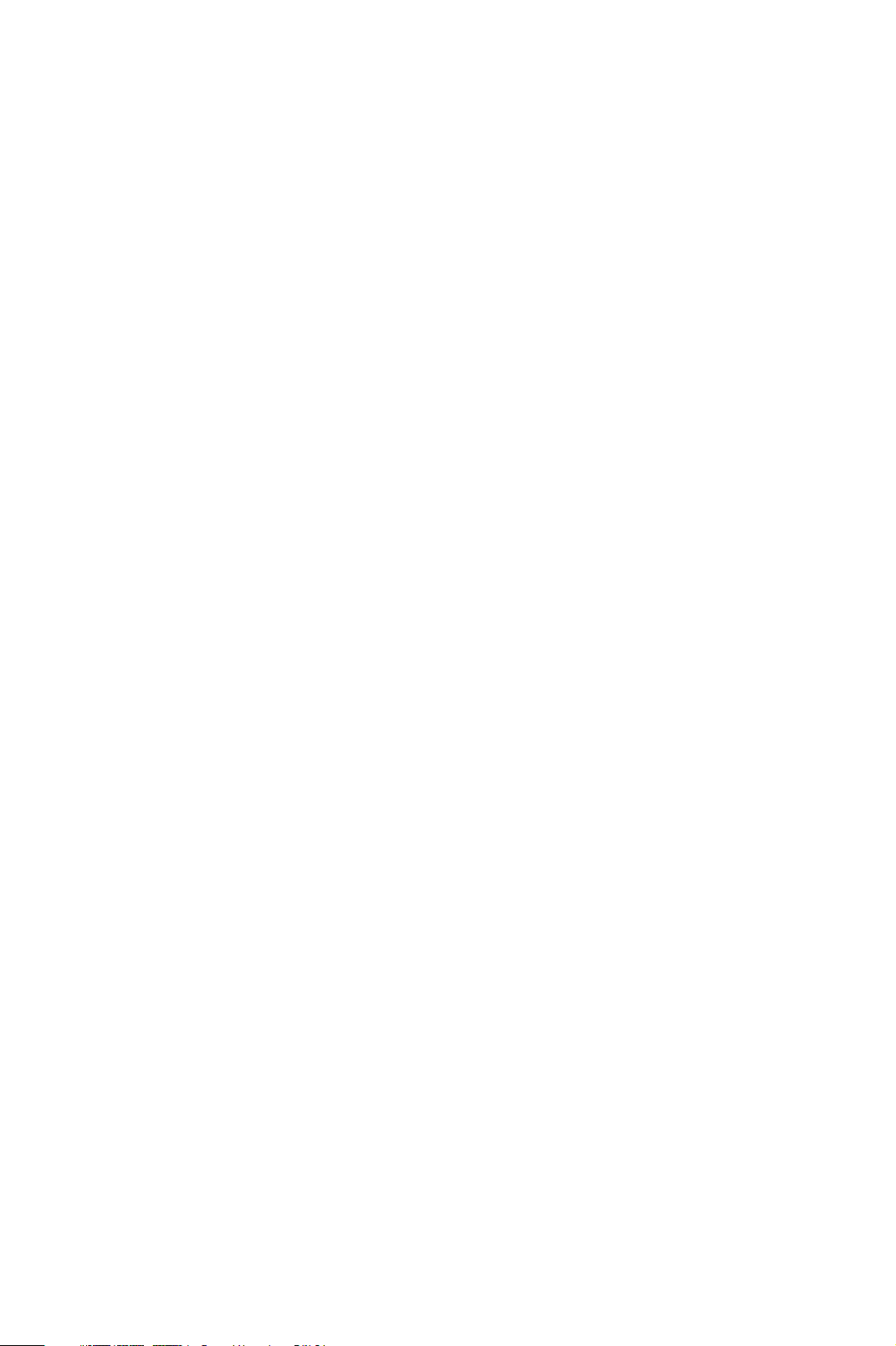
Português
Guia de Utilização Rápida do Xerox WorkCentre 3550
Obrigado por escolher o Xerox WorkCentre 3550. Se você realizar os
procedimentos descritos neste manual na ordem em que são apresentados,
conseguirá:
•Conectar a máquina
•Configurar a máquina
•Operar a máquina
Conteúdo
Informações jurídicas e sobre segurança . . . . . . . . . . . . 120
Instalar o WorkCentre 3550 . . . . . . . . . . . . . . . . . . . . . . . . 122
Configuração da máquina . . . . . . . . . . . . . . . . . . . . . . . . . 122
Seu WorkCentre 3550 . . . . . . . . . . . . . . . . . . . . . . . . . . . . . 124
Conexão com a rede . . . . . . . . . . . . . . . . . . . . . . . . . . . . . . . 129
Instalar o software da impressora . . . . . . . . . . . . . . . . . . 132
Configuração de e-mail . . . . . . . . . . . . . . . . . . . . . . . . . . . . 135
Como fazer cópias . . . . . . . . . . . . . . . . . . . . . . . . . . . . . . . . . 138
Impressão de um documento . . . . . . . . . . . . . . . . . . . . . . 139
Envio de fax . . . . . . . . . . . . . . . . . . . . . . . . . . . . . . . . . . . . . . . 141
Digitalização . . . . . . . . . . . . . . . . . . . . . . . . . . . . . . . . . . . . . . 142
Envio de e-mail . . . . . . . . . . . . . . . . . . . . . . . . . . . . . . . . . . . . 144
Utilização da porta USB . . . . . . . . . . . . . . . . . . . . . . . . . . . 147
Aprimorar a produtividade . . . . . . . . . . . . . . . . . . . . . . . . . 149
Solução de problemas . . . . . . . . . . . . . . . . . . . . . . . . . . . . . 151
Assistência adicional . . . . . . . . . . . . . . . . . . . . . . . . . . . . . . . 155
Xerox WorkCentre 3550
Guia de Utilização Rápida
119
Page 4
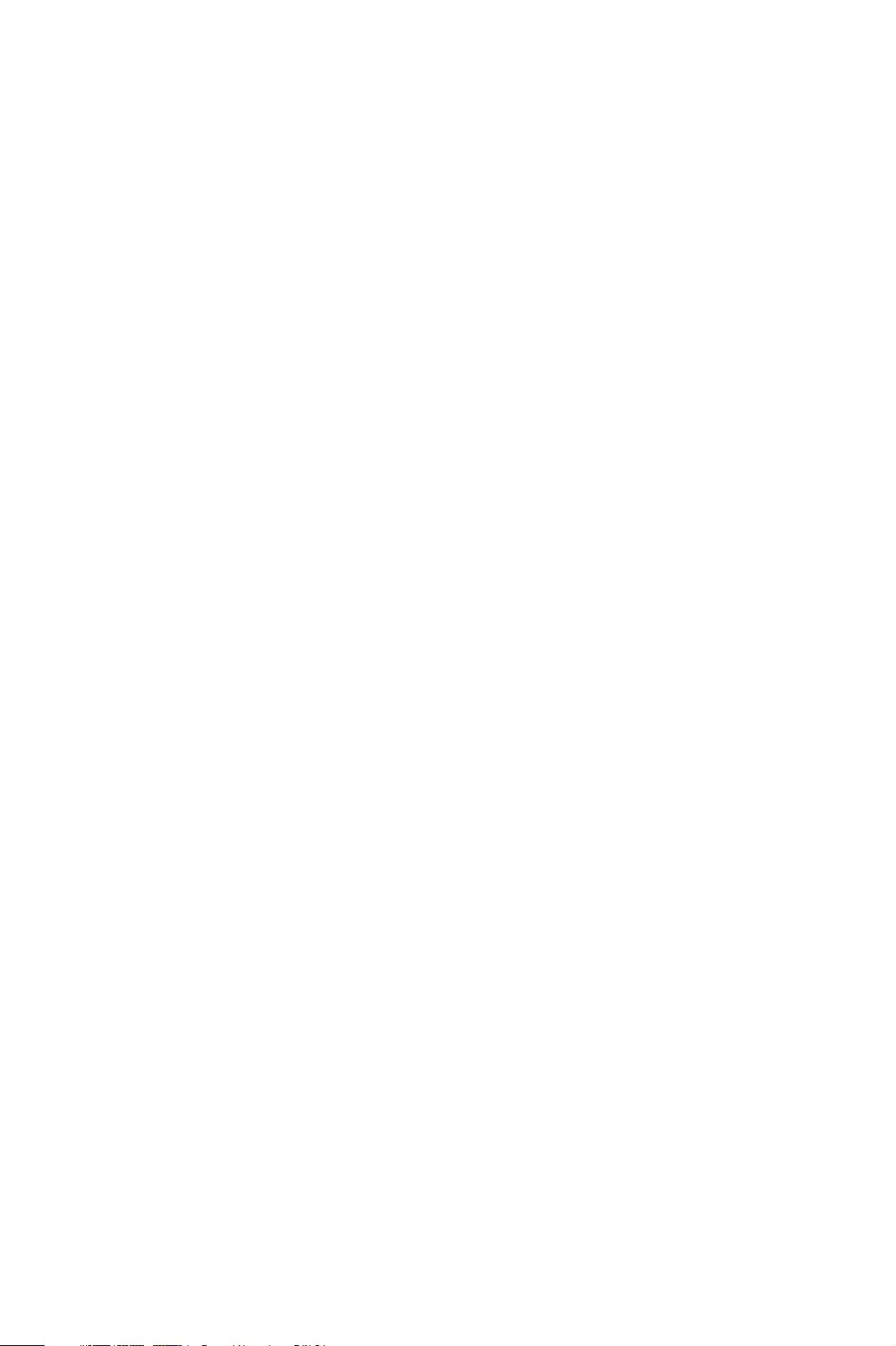
Português
Informações jurídicas e sobre segurança
Para garantir a operação segura do equipamento, leia atentamente as notas
sobre segurança e regulamentos no Guia do Usuário fornecido no CD de
Documentação do Usuário antes de usar este produto.
A máquina e os suprimentos Xerox foram desenvolvidos e testados para
atender aos requisitos rígidos de segurança. Essas exigências incluem a
avaliação e certificação de agências de segurança, a conformidade com os
regulamentos eletromagnéticos e os padrões ambientais estabelecidos.
Os testes de segurança, ambientais e de desempenho desta máquina foram
verificados exclusivamente com materiais XEROX.
As alterações não autorizadas, que podem incluir a adição de novas funções ou
conexão de máquinas externas, podem impactar a certificação da máquina.
Entre em contato com o representante Xerox para obter mais informações.
Esta máquina foi projetada para oferecer ao operador acesso somente às áreas
seguras. O acesso do operador às áreas perigosas é restrito pelo uso de tampas
ou protetores, que precisam de uma ferramenta para serem removidos. Nunca
retire as tampas nem as proteções que protegem as áreas perigosas.
Quaisquer procedimentos de manutenção por parte do operador serão
descritos na documentação do usuário, fornecida com a máquina. Não efetue
procedimentos de manutenção nesta máquina que não estejam descritos na
documentação do cliente.
Siga as informações sobre segurança elétrica, conforme descrito na
documentação do cliente fornecida com o produto. O cabo de alimentação é o
dispositivo que permite desligar esta máquina. Ele está conectado à parte
posterior da máquina como um dispositivo de plug-in. Para desligar toda a
alimentação da máquina, desconecte o cabo de alimentação da tomada
elétrica.
O uso de controles, ajustes ou a realização de procedimentos diferentes
daqueles especificados na documentação do cliente fornecida com o produto
pode resultar em exposição perigosa à luz.
Utilize apenas suprimentos e materiais de limpeza de acordo com as instruções
fornecidas na documentação. Não retire tampas ou proteções presas com
parafusos. Nenhuma peça por trás dessas tampas é passível de manutenção
pelo operador.
120
Xerox WorkCentre 3550
Guia de Utilização Rápida
Page 5
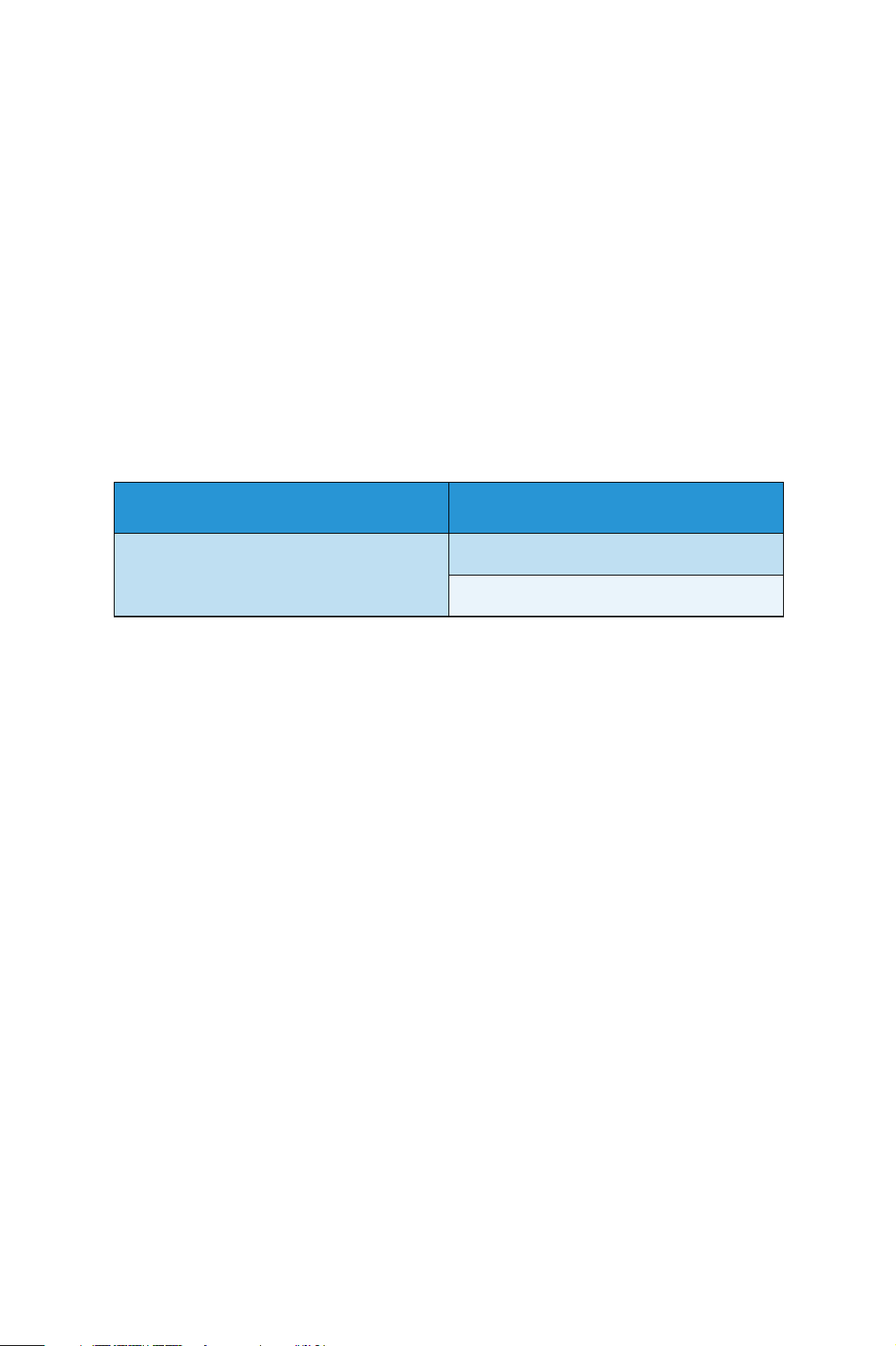
Português
Esta máquina produzirá ozônio durante sua operação normal. O ozônio
produzido é mais pesado que o ar e depende do volume de cópias. Respeitar os
parâmetros ambientais corretos, conforme especificado no procedimento de
instalação da Xerox, assegurará que os níveis de concentração estejam dentro
dos limites seguros.
Armazene todos os consumíveis de acordo com as instruções da embalagem
ou do recipiente.
Este equipamento foi testado e está em conformidade com os limites de um
dispositivo digital classe A, de acordo com a parte 15 das regras da FCC. Cabos
de interface blindados devem ser utilizados com este equipamento para
manter a conformidade com as regras da FCC nos Estados Unidos. Esta
máquina é certificada pela seguinte agência, conforme os padrões de
segurança descritos.
Agência Padrão
Underwriters Laboratories Inc. UL60950-1 2nd Edition (USA/Canada)
IEC/EN60950-1 2nd Edition
Esta máquina foi fabricada conforme um sistema de qualidade ISO9001
registrado.
Para obter mais informações sobre meio ambiente, saúde e segurança em
relação a esta máquina e aos suprimentos Xerox, entre em contato com as
seguintes linhas de suporte ao cliente:
• Rio de Janeiro, São Paulo, Brasília, Belo Horizonte, Porto Alegre, Curitiba e
Salvador: 4004-4050
• Outras localidades: DDG 0800-99-3769
• Europa: +44 1707 353 434
informações de segurança da máquina também estão disponíveis no site da
Xerox:
www.xerox.com/about-xerox/environment
Direitos autorais
©2010 Xerox Corporation. Todos os direitos reservados. Direitos de não publicação
reservados de acordo com as leis de direitos autorais nos Estados Unidos.
O conteúdo desta publicação não pode ser reproduzido de forma alguma sem a
permissão da Xerox Corporation.
®
Xerox
nos Estados Unidos e/ou em outros países.
Versão do documento 1.0: março 2010
e o desenho da esfera de conectividade são marcas da Xerox Corporation
Xerox WorkCentre 3550
121
Guia de Utilização Rápida
Page 6
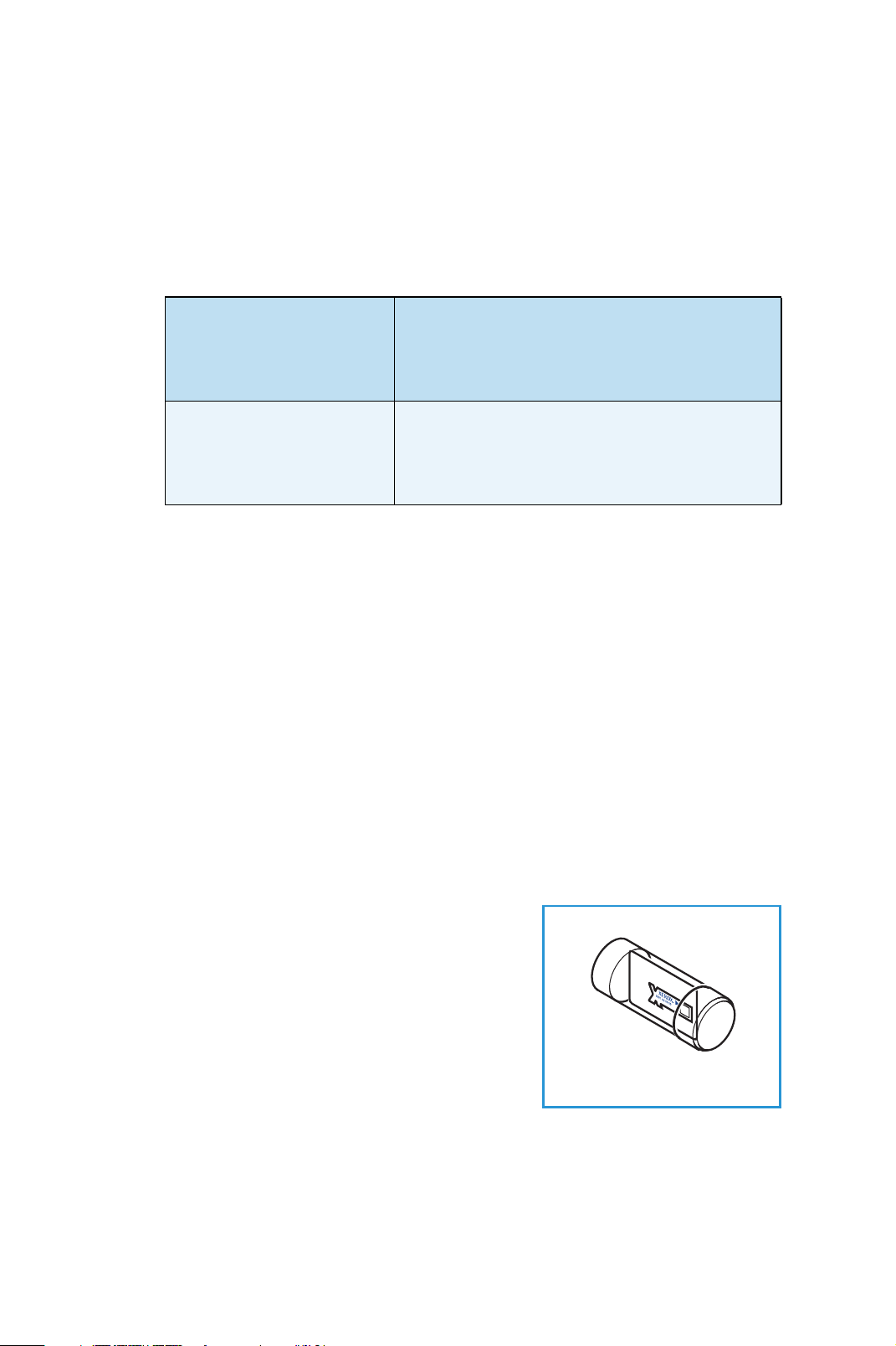
Português
Instalar o WorkCentre 3550
1. Desembale a máquina e todas as opções de hardware, e localize as
Instruções de instalação.
2. Siga as Instruções de instalação para montar a máquina e as opções de
hardware:
Funções padrão Cópia, Fax, Impressão, Digitalização, E-mail
Alimentador de originais
Bandeja 1
Bandeja manual
Opções de hardware Bandeja 2
Suporte
Memória estendida de 256 MB
Interface do dispositivo não-Xerox
Além disso, você terá:
Cabo de alimentação, CD de Instalação do Software (contendo o
software, os drivers da impressora e a documentação do usuário), Guia de
Utilização Rápida (este manual), Cartucho de impressão, etiquetas do
painel de controle, Chave de ativação do produto e um cabo de telefone.
Configuração da máquina
Depois que a máquina for montada, ela deverá ser configurada. Para fazer isso,
é necessário utilizar a Chave de ativação do produto quando a máquina for
ligada pela primeira vez.
A Chave de ativação do produto é fornecida em um tubo de plástico na caixa
da máquina. O procedimento para configurar a máquina é o seguinte:
1. Localize o tubo que contém a Chave de
ativação do produto. Retire o cartão de
plástico e pressione a chave com cuidado.
2. Conecte o cabo de alimentação à máquina
e a uma tomada elétrica adequada.
122
Xerox WorkCentre 3550
Guia de Utilização Rápida
Page 7
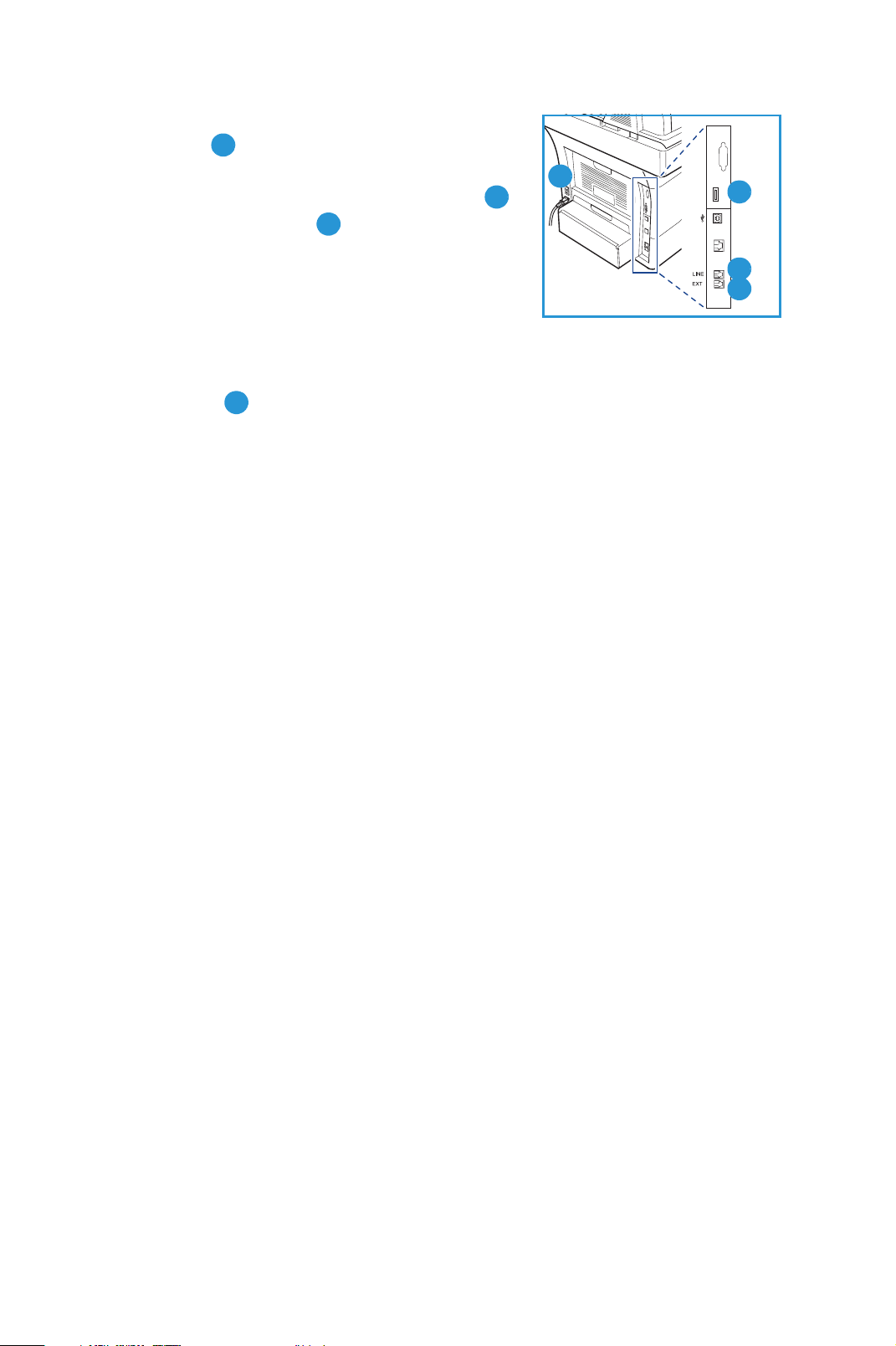
Português
3. Conecte a linha de telefone ao conector
LINE na parte traseira da máquina.
Se você deseja conectar um telefone à
máquina, conecte-o ao conector EXT. .
4. Ligue a máquina. .
2
4
3
4
1
5. A tela Assistente de instalação será exibida.
Siga as instruções do Assistente de
2
3
instalação na tela e digite as configurações
necessárias.
6. Se a chave do produto for necessária, selecione Chave disponível e
pressione OK. Instale a Chave de ativação do produto no slot do leitor de
cartão na parte traseira da máquina. As luzes indicadoras na Chave
1
de ativação de função acenderão (primeiro vermelho, verde piscante e
depois verde sólido). Remova o cartão quando a luz indicadora verde
parar de piscar e pressione OK.
7. Em alguns locais, uma tela pop-up aparecerá solicitando a Senha do
pacote de página. Se isso ocorrer, digite o Código do pacote de página
usando o teclado. Pressione OK.
8. Continue seguindo as instruções do assistente e digite as configurações
necessárias:
•Data
•Hora
• Tamanho padrão do papel
•Padrões métricos
•Número do fax
•ID do fax
•País
9. A tela Instalação concluída será exibida quando você tiver concluído com
sucesso o Assistente de instalação. Pressione o botão Voltar para digitar
as configurações que faltarem ou OK para concluir.
Xerox WorkCentre 3550
Guia de Utilização Rápida
123
Page 8
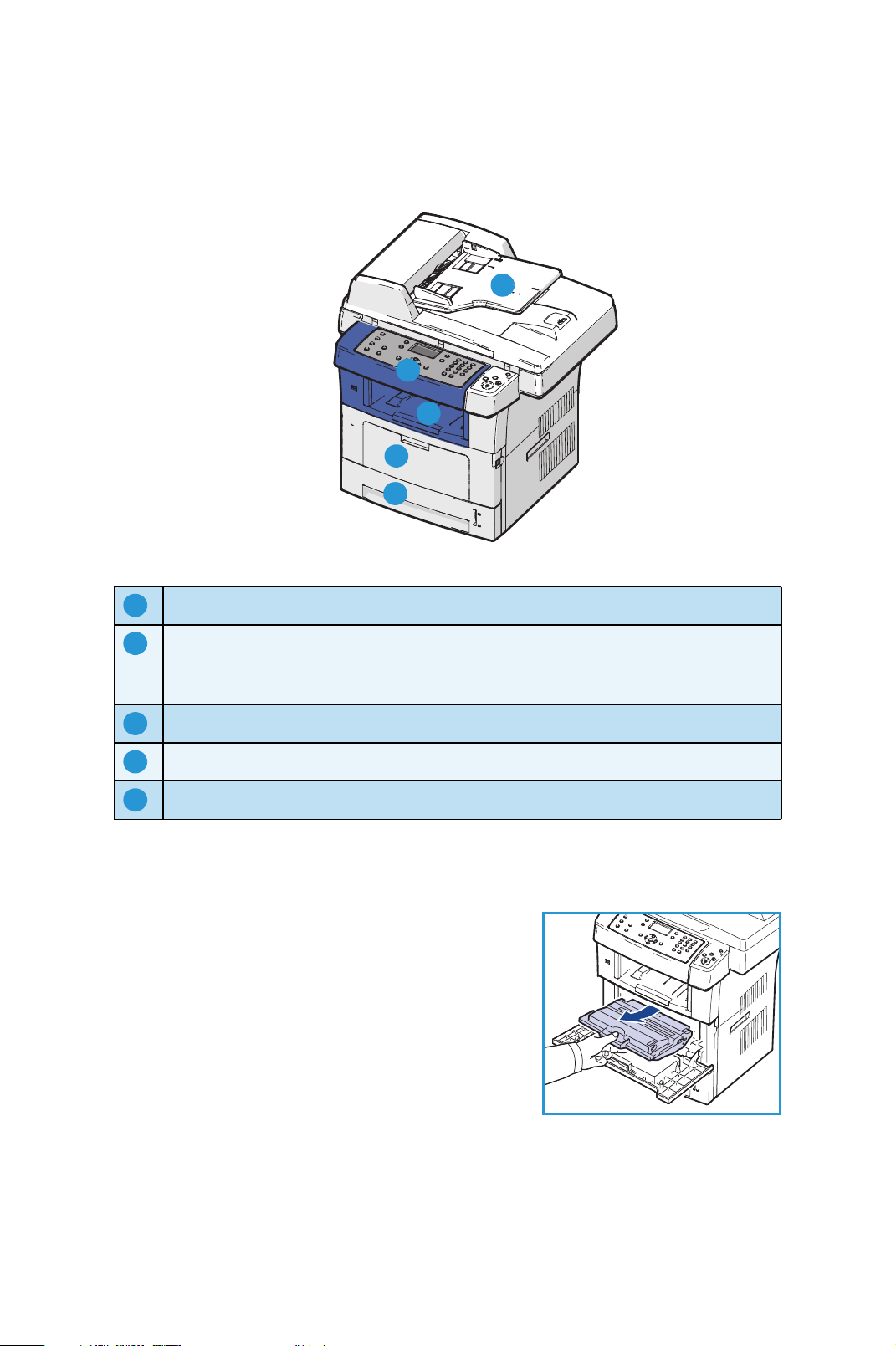
Português
Seu WorkCentre 3550
1
3
4
5
2
Painel de controle: tela e teclado numérico
1
Alimentador de originais: utilizado para digitalizar vários documentos.
2
O vidro de originais, localizado abaixo, é utilizado para digitalizar
documentos de uma folha, documentos encadernados, etc.
Bandeja de saída: coleta a saída
3
Bandeja manual: usada para materiais de impressão fora do padrão
4
Bandejas do papel: a Bandeja 1 é padrão e a Bandeja 2 é opcional.
5
No interior da máquina
Há uma unidade substituível pelo cliente na
máquina: o cartucho de impressão.
A máquina exibirá uma mensagem quando o
cartucho de impressão precisar ser substituído.
Só substitua a unidade quando uma mensagem
instruir tal procedimento ou quando instruído
por um representante Xerox. Para substituir a
Unidade substituível pelo cliente, siga as
instruções fornecidas no Guia do Usuário ou no
consumível.
O número de série está na parte interna da porta dianteira.
124
Xerox WorkCentre 3550
Guia de Utilização Rápida
Page 9
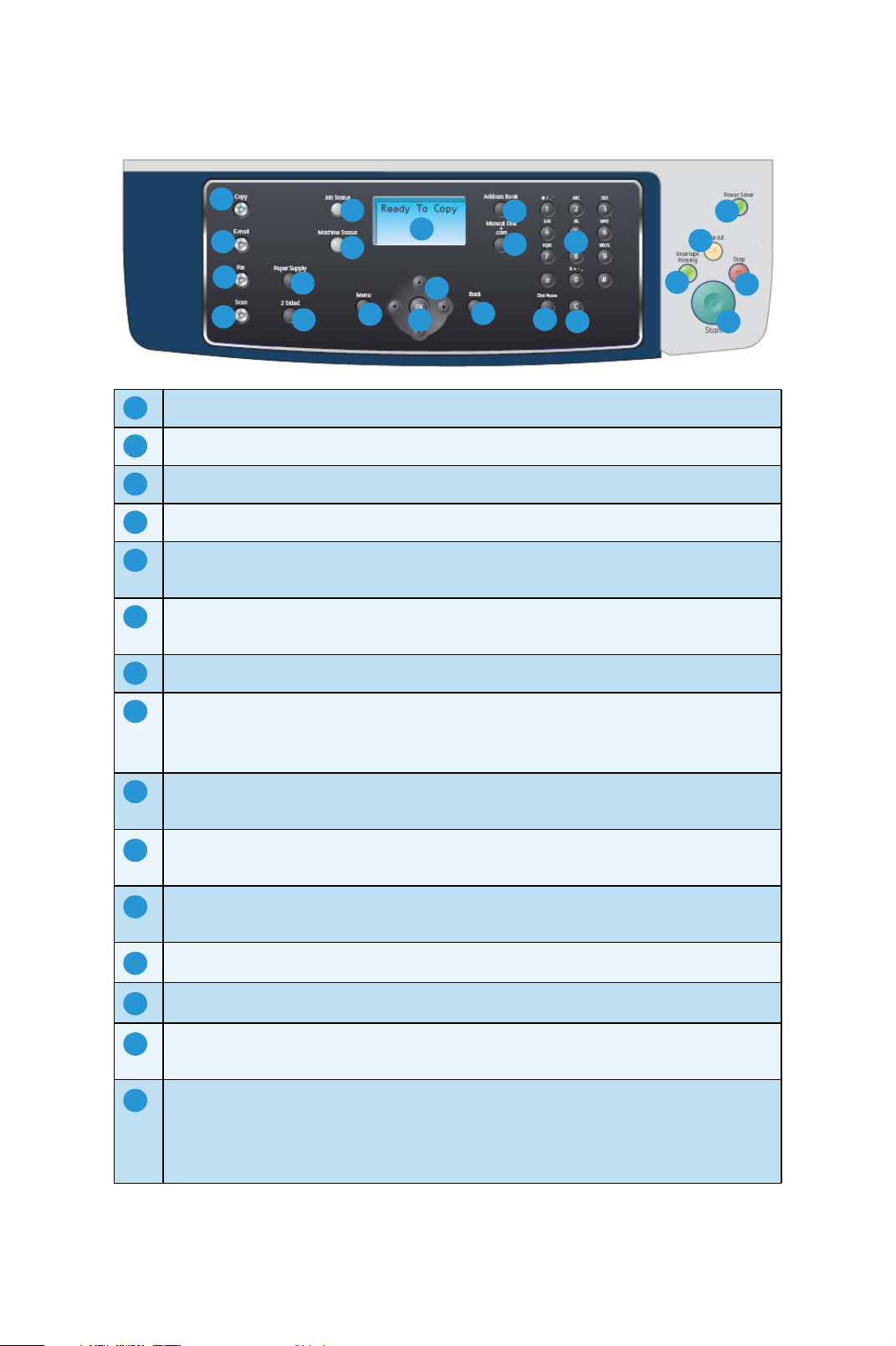
Visão geral do painel de controle
Português
1
2
3
4
Cópia: ativa o modo Cópia.
1
E-mail: ativa o modo E-mail.
2
Fax: ativa o modo Fax.
3
Digitalizar: ativa o modo Digitalizar.
4
Abastecimento de papel: use para selecionar uma bandeja de papel para o
5
7
9
8
5
6
10
11
12
13
14
15
16
18
19
17
trabalho de cópia.
2 Faces: use para selecionar se os originais são de 1 ou 2 faces, ou para
6
produzir saída de 1 ou 2 faces.
Status do trabalho: exibe informações sobre o andamento do trabalho.
7
21
20
22
23
Status da máquina: use para acessar informações sobre a máquina,
8
informações sobre o status, o número de série da máquina e os relatórios de
impressão.
Te la : exibe e seleciona todas as funções de programação disponíveis, bem
9
como as informações gerais sobre a máquina.
Menu: entra no modo de menus e permite que você acesse as opções e as
10
configurações.
Setas: use para se deslocar entre as opções disponíveis no menu
11
selecionado e para aumentar ou diminuir os valores.
OK: confirma a seleção na tela.
12
Voltar: retorna um nível no menu.
13
Catálogo de endereços: permite pesquisar números de fax ou endereços de
14
e-mail armazenados.
Discagem manual e .com: no modo Fax, esse botão abre a linha de fax.
15
No modo E-mail esse botão fornece acesso ao texto de endereço de e-mail
comumente usado, por exemplo, .com ou .org. O texto disponível pode ser
personalizado usando os Serviços de Internet do CentreWare.
Xerox WorkCentre 3550
Guia de Utilização Rápida
125
Page 10

Português
Pausa / Rediscagem: no modo de espera, é usado para rediscar o último
16
número. No modo de edição, é usado para inserir uma pausa em um
número de fax.
‘C’ Cancelar entrada: cancela a entrada anterior feita no teclado.
17
Te cl ad o: use para digitar caracteres alfanuméricos.
18
Interromper impressão: use para interromper o trabalho atual e executar
19
um trabalho mais urgente.
Limpar tudo: pressione para limpar as últimas seleções feitas.
20
Economia de energia: envia a máquina para o modo de economia de
21
energia ou desliga Pressione o botão novamente para reiniciar a máquina
desligada.
Parar: pressionar o botão Parar uma vez exibe uma mensagem de
22
confirmação, mas não para a máquina. Pressione Parar novamente para
parar o trabalho em andamento. Pressionar Parar também sai do modo de
menus. Se você tiver feito login para usar a máquina, pressionar Parar
mostrará a opção Logout.
Iniciar: use para ativar um trabalho.
23
Colocar papel nas bandejas do papel
1. Abra a bandeja do papel.
O indicador de nível de papel na frente da
bandeja 1 e da bandeja 2 opcional mostra
a quantidade de papel restante na
bandeja. Quando a bandeja está vazia, o
indicador permanece na posição mais
baixa.
Nota: As bandejas de papel 1 e 2 podem
acomodar cada uma no máximo 500
folhas de papel bond de 80 g/m² (20 pol.). A bandeja manual pode
acomodar 50 folhas de papel bond de 80 g/m² (20 lb)
2. Se colocar Ofício I, Ofício e Folio, abra a
parte traseira da bandeja do papel.
126
Xerox WorkCentre 3550
Guia de Utilização Rápida
Page 11
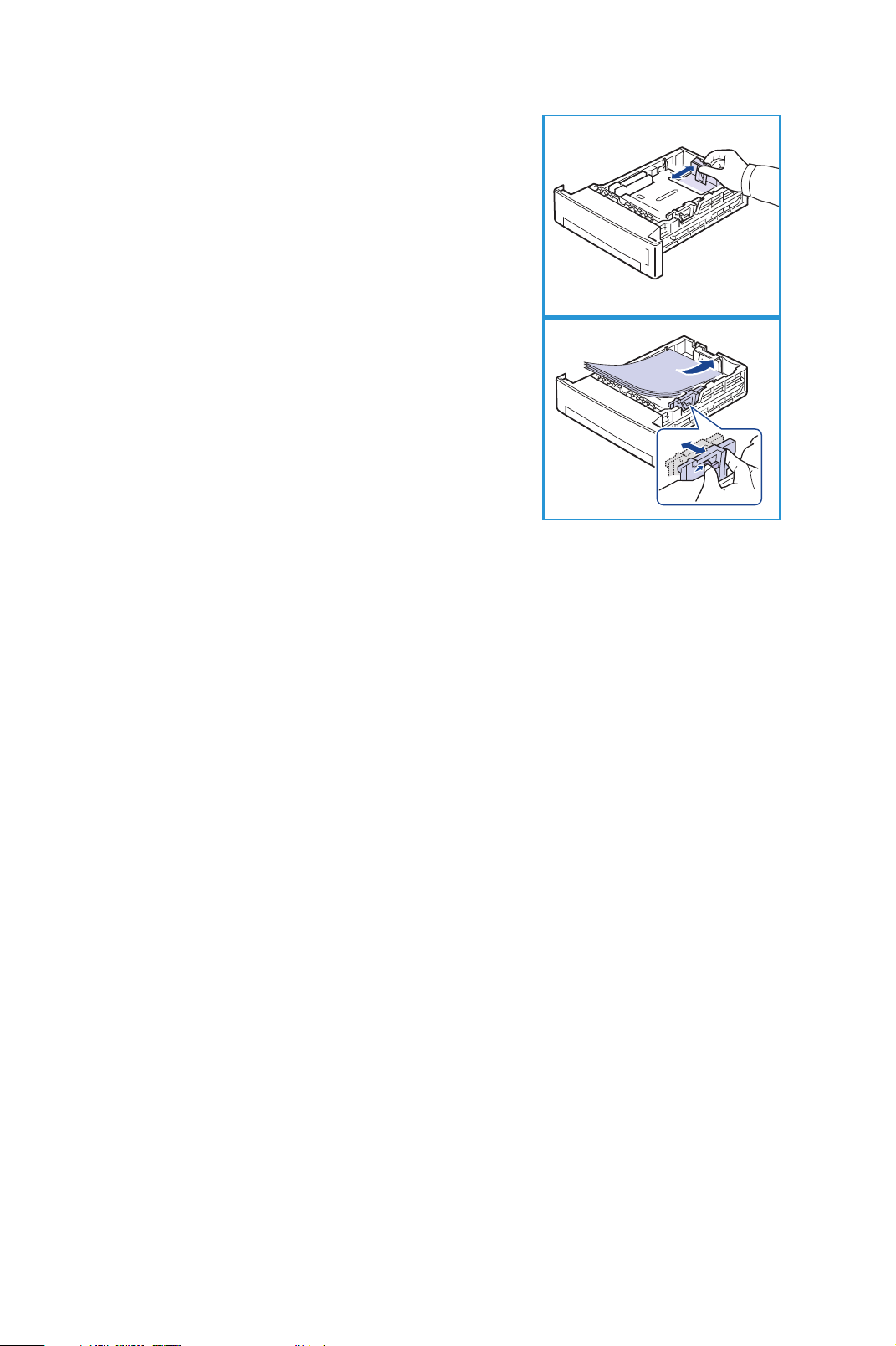
3. Pressione a guia traseira e mova da posição
atual para a posição correta conforme o
tamanho do papel. Certifique-se de que as
guias se encaixem no lugar com um clique.
4. Coloque papel na bandeja. Não preencha
acima da linha 28lb (105g) na parte
traseira da bandeja.
5. Posicione a guia lateral, pressionando a
alavanca e deslizando-a em direção à pilha
de papel até tocar suavemente na pilha.
6. Insira a bandeja de volta na máquina.
7. Após colocar o papel na bandeja, é
necessário configurar o tipo e o tamanho
do papel via painel de controle. Pressione OK para confirmar as
configurações ou Parar para alterar as configurações. Essas
configurações aplicam-se aos modos Cópia e Fax.
Para impressões a partir da estação de trabalho, selecione o tipo e o
tamanho do papel no programa aplicativo da estação de trabalho.
Português
Nota: As configurações feitas no driver de impressão substituem as
configurações do painel de controle.
Xerox WorkCentre 3550
Guia de Utilização Rápida
127
Page 12
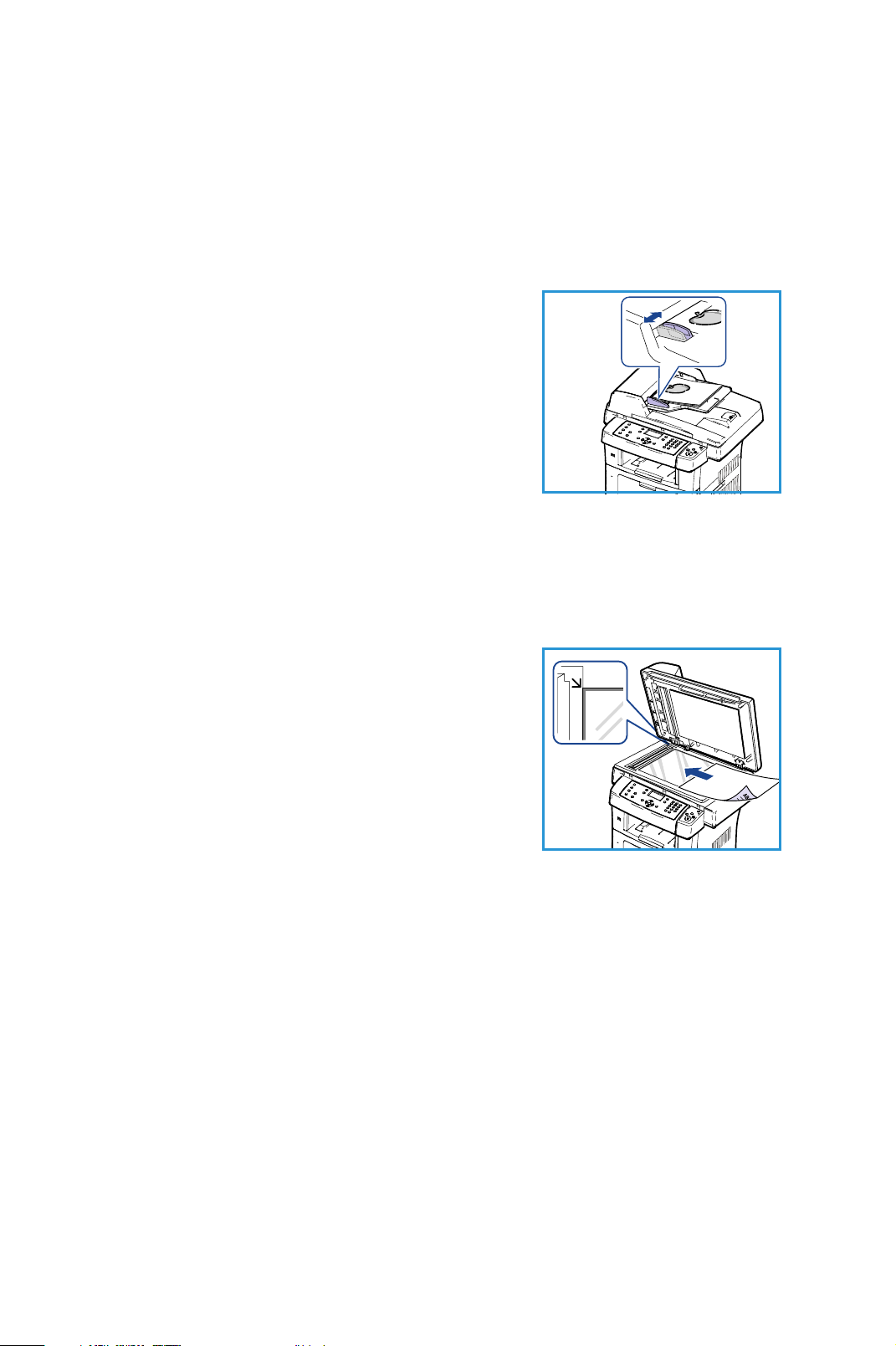
Português
Colocação de documentos
Os documentos podem ser colocados no Alimentador de originais ou no Vidro
de originais.
Alimentador de originais
1. Coloque os documentos a serem
digitalizados com a face para cima na
bandeja de entrada do Alimentador de
originais, mantendo a parte superior do
documento à esquerda ou na parte traseira
da bandeja.
2. Mova a guia de documentos para que
toque nos dois lados do documento.
Nota: Até 60 folhas de 80 g/m² (20 lb) de
papel bond podem ser colocadas. A gramatura varia de 50 a 120 g/m²
(12,5 lb a 28 lb).
Vidro de originais
3. Abra o Alimentador de originais e coloque
os documentos de uma folha com a face
para baixo no Vidro de originais alinhados
com o canto traseiro esquerdo.
4. O tamanho de documento padrão é 8,5 x
11 pol. ou A4. Para documentos de outros
tamanhos, altere a opção Tam an ho do
original. Consulte o Guia do Usuário para
obter mais informações.
Nota: Quando várias cópias forem selecionadas, os documentos serão
digitalizados somente uma vez.
128
Xerox WorkCentre 3550
Guia de Utilização Rápida
Page 13

Português
Conexão com a rede
Siga estas instruções para conectar a máquina a uma rede Ethernet TCP/IP.
Se você estiver conectando a máquina a um tipo diferente de rede ou desejar
usar outros protocolos, consulte o Guia do Administrador do Sistema.
Teste da máquina
Antes de conectar a máquina à sua rede, certifique-se de que esteja operando
corretamente como copiadora.
1. Para isso, coloque um documento no Alimentador de originais e faça três
cópias.
2. Se as cópias forem realizadas corretamente, instale a conexão de rede,
conforme descrito nas etapas a seguir. Se a cópia não for realizada
corretamente, consulte Solução de problemas na página 151.
Conexão de rede usando TCP/IP
Você pode configurar a conexão de rede TCP/IP usando um dos seguintes
métodos:
• DHCP: use esse método para permitir que o servidor DHCP atribua um
endereço IP automaticamente. Essa é a configuração padrão de fábrica.
• Endereço IP estático: use esse método para atribuir manualmente o
endereço IP fornecido pelo administrador de rede.
Quando a máquina é ligada, ela usa automaticamente o DHCP para obter a
configuração de rede. Para usar o endereço IP estático, o DHCP deve ser
desligado e o endereço IP, o endereço de gateway, a máscara de sub-rede e o
endereço do Servidor de DNS devem ser inseridos manualmente.
1. Conecte o cabo Ethernet ao conector RJ45
5
na parte traseira da máquina.
Nota: O cabo Ethernet é fornecido pela
Xerox.
2. Para configurar o endereço usando DHCP,
consulte Configuração de rede na
página 130. Se deseja definir um endereço
IP estático, consulte Configuração da rede
usando um endereço IP estático na
página 131.
5
Xerox WorkCentre 3550
Guia de Utilização Rápida
129
Page 14

Português
Configuração de rede
Atribuição de endereço IP
Após a máquina ser iniciada, ela obtém um endereço IP a partir de um servidor
DHCP. Aguarde dois minutos para que a configuração de rede seja concluída e
então imprima a página de configuração para verificar se um endereço IP foi
atribuído. Para imprimir uma página de configuração:
1. Pressione Status da máquina no painel de controle.
2. Pressione as setas para cima/para baixo para realçar Páginas de
informações e pressione OK.
3. Pressione as setas para cima/para baixo para realçar Página de
configuração e pressione OK.
4. Realce Sim e pressione OK para imprimir a página de configuração.
5. Confirme se o endereço IP foi alocado e se
é um endereço IP apropriado para a sua
rede.
Nota: Se o endereço IP iniciar com
169.xxx.xxx.xxx, o servidor DHCP não
alocou corretamente o endereço ou o
DHCP não está habilitado na sua rede. Consulte Configuração da rede
usando DHCP na página 130 ou Configuração da rede usando um
endereço IP estático na página 131 para obter instruções. Se você
precisar de assistência, entre em contato com o Administrador do
sistema.
Configuração da rede usando DHCP
1. Pressione Status da máquina no painel de controle.
2. Pressione as setas para cima/para baixo para realçar Configurações da
rede e pressione OK.
3. Digite a senha do administrador usando o teclado. O padrão é 1111.
Nota: Talvez você precise pressionar a tecla 1 várias vezes para digitar o
‘1’.
Depois de digitar um caractere pressione o botão de seta Para a direita
para permitir que o próximo caractere seja digitado, ou aguarde 2
segundos entre os pressionamentos.
Continue digitando os caracteres até que a senha completa seja digitada
e pressione OK.
4. Pressione as setas para cima/para baixo para realçar TCP/IPv4 e
pressione OK.
130
Xerox WorkCentre 3550
Guia de Utilização Rápida
Page 15

Português
5. Pressione as setas para cima/para baixo para realçar DHCP e pressione
OK.
6. Imprima uma página de configuração para confirmar se o endereço IP
foi alocado e se é um endereço IP apropriado para a sua rede. Consulte
Atribuição de endereço IP na página 130 para obter instruções.
7. Pressione Parar para retornar ao modo Pronta.
Configuração da rede usando um endereço IP
estático
Antes de iniciar, obtenha as seguintes informações com o administrador da
rede:
•Endereço IP
• Endereço de gateway
• Máscara de sub-rede
• Endereço do servidor de DNS
Siga estas instruções para digitar um endereço IP estático:
1. Pressione Status da máquina no painel de controle.
2. Pressione as setas para cima/para baixo para realçar Configurações da
rede e pressione OK.
3. Digite a senha do administrador usando o teclado. O padrão é 1111.
Nota: Talvez você precise pressionar a tecla 1 várias vezes para digitar o
‘1’.
Depois de digitar um caractere, pressione o botão de seta Para a direita
para permitir que o próximo caractere seja digitado, ou aguarde 2
segundos entre os pressionamentos.
Continue digitando os caracteres até que a senha completa seja digitada
e pressione OK.
4. Pressione as setas para cima/para baixo para realçar TCP/IPv4 e
pressione OK.
5. Pressione as setas para cima/para baixo para realçar Estático e pressione
OK.
6. Pressione as setas para cima/para baixo para realçar Endereço IP e
pressione OK.
7. Insira o endereço IP usando o teclado e pressione OK.
8. Insira os demais parâmetros, como Máscara de sub-rede e Gateway e
pressione OK.
Se necessário, repita o procedimento e selecione a opção Servidor DNS e
digite os detalhes do Servidor DNS.
9. O endereço IP estático será definido agora. Pressione Parar para retornar
ao modo Pronta.
Xerox WorkCentre 3550
Guia de Utilização Rápida
131
Page 16

Português
Instalar o software da impressora
Você pode instalar o software da impressora para impressão local e impressão
em rede. Para instalar o software da impressora no computador, execute o
procedimento de instalação apropriado dependendo da impressora em uso.
O software da impressora também fornece a função Fax do PC se selecionada
durante o processo de instalação.
O driver da impressora é o software que permite que seu computador se
comunique com a impressora. O procedimento para instalar os drivers pode ser
diferente dependendo do sistema operacional em uso. Antes de iniciar a
instalação, feche todos os aplicativos em execução no computador.
Você pode instalar o software da máquina utilizando o método típico ou
personalizado. As instruções fornecidas aqui destinam-se ao método típico.
Para obter instruções sobre a instalação personalizada ou informações
adicionais sobre como instalar o software, consulte o Guia do Administrador do
Sistema.
Impressora local
A impressora local é a impressora conectada diretamente ao computador
usando um cabo de impressora, como o cabo USB. Se sua impressora estiver
conectada a uma rede, consulte Impressora em rede na página 134.
Nota: Se a janela “Assistente para adicionar novo hardware” for exibida
durante o procedimento de instalação, clique em Fechar ou Cancelar.
1. Certifique-se de que a impressora esteja conectada ao seu computador e
ligada.
2. Insira o CD-ROM fornecido na unidade de
CD-ROM. O CD deverá ser executado
automaticamente e uma janela de
instalação será exibida.
• Se a janela não for exibida, clique em
Iniciar e, em seguida, em Executar.
Digite X:\Setup.exe, substituindo "X"
pela letra que representa a unidade de
CD e clique em OK.
• Se você usar o Windows Vista, clique em Iniciar > Todos o s
programas > Acessórios > Executar e digite X:\Setup.exe. Se a
janela AutoPlay for exibida no Windows Vista, clique em Executar
Setup.exe no campo Instalar ou executar programa e clique em
Continuar na janela Controle de conta do usuário.
3. Clique em Instalar software.
132
Xerox WorkCentre 3550
Guia de Utilização Rápida
Page 17

4. Clique em Instalação típica de uma
impressora local e siga as instruções do
assistente para instalar a impressora local.
Nota: Para obter instruções da instalação
Personalizada, consulte o Guia do
Administrador do Sistema.
Se sua impressora ainda não estiver
conectada ao computador, a tela Conectar
dispositivo será exibida. Após conectar a
impressora, clique em Avançar. Se você
não desejar conectá-la neste momento,
clique em Avançar e em Não na tela
seguinte. Então, a instalação será iniciada,
mas a página de teste não será impressa
no final da instalação.
5. Após a conclusão da instalação, clique em
Concluir.
Português
Se a operação Impressão de teste estiver
funcionando corretamente, continue com o
próximo procedimento de configuração nesse
documento. Se a impressão falhar, consulte
Solução de problemas na página 151.
Xerox WorkCentre 3550
Guia de Utilização Rápida
133
Page 18

Português
Impressora em rede
Ao conectar a impressora em uma rede, é necessário primeiro definir as
configurações TCP/IP da impressora. Depois de atribuir e verificar as
configurações TCP/IP, você estará pronto para instalar o software em cada
computador na rede.
1. Certifique-se de que a impressora esteja conectada à rede e ligada. Para
obter detalhes sobre como conectar à rede, consulte Conexão com a rede
na página 129.
2. Insira o CD-ROM fornecido na unidade de
CD-ROM. O CD-ROM deverá ser executado
automaticamente e uma janela de
instalação será exibida.
• Se a janela não for exibida, clique em
Iniciar e, em seguida, em Executar.
Digite X:\Setup.exe, substituindo "X"
pela letra que representa a unidade de
CD e clique em OK.
• Se você usar o Windows Vista, clique em Iniciar > Todos o s
programas > Acessórios > Executar e digite X:\Setup.exe. Se a
janela AutoPlay for exibida no Windows Vista, clique em Executar
Setup.exe no campo Instalar ou executar programa e clique em
Continuar na janela Controle de conta do usuário.
3. Clique em Instalar software.
4. Clique em Instalação típica de uma
impressora em rede e siga as instruções do
assistente para selecionar e instalar a
impressora local.
Nota: Para obter instruções da instalação
Personalizada, consulte o Guia do
Administrador do Sistema.
5. Após a conclusão da instalação, clique em
Concluir.
Se a operação Impressão de teste estiver
funcionando corretamente, continue com o
próximo procedimento de configuração nesse
documento. Se a impressão falhar, consulte
Solução de problemas na página 151.
134
Xerox WorkCentre 3550
Guia de Utilização Rápida
Page 19

Português
Configuração de e-mail
Se você desejar configurar o serviço de e-mail, siga este procedimento. Antes
de começar o procedimento de configuração, certifique-se de que os itens a
seguir estejam disponíveis ou que as seguintes ações foram executadas:
• Certifique-se de que a máquina esteja funcionando corretamente na
rede.
• Certifique-se de que os protocolos TCP/IP e HTTP estejam configurados
na máquina e estejam totalmente funcionais. Consulte Configuração de
rede na página 130.
• Obtenha o Endereço IP de um servidor de correio SMTP funcional que
aceite tráfego de correio de entrada.
• Assegure-se de que as configurações de DNS estejam estabelecidas
corretamente e obtenha o endereço do Nome de domínio, se aplicável.
• Crie uma conta de e-mail para ser utilizada pela máquina como o
endereço De padrão.
• Teste a conta de e-mail enviando um e-mail para a conta da máquina
Xerox. Esta tarefa deve ser concluída no cliente de e-mail (por exemplo, o
Microsoft Outlook) em uma rede que aceite os protocolos SMTP (Simple
Mail Transfer Protocol) e POP3 (Post Office Protocol 3).
Consulte o Guia do Administrador do Sistema para obter informações sobre
como configurar e definir o e-mail.
Configuração automática de servidor de e-mail
A máquina tentará descobrir automaticamente as configurações do servidor
SMTP na primeira inicialização. Para verificar essas configurações, faça o
seguinte:
1. Abra o navegador da Web e digite o endereço TCP/IP da máquina, na
barra de endereço. Pressione Entrar.
2. Clique em Propriedades > Protocolo > Servidor SMTP.
• Digite o Nome do usuário e a Senha do administrador atual.
O padrão é admin, que diferencia maiúsculas e minúsculas, e 1111.
• Digite o nome de domínio na caixa Nome de domínio (por exemplo,
abc.xyz.empresa.com.br). Somente será necessário definir as
configurações de DNS se os Nomes do host forem usados.
3. Se um servidor SMTP foi descoberto, o campo Nome do host será
preenchido com o nome do host do servidor SMTP.
Teste o servidor SMTP descoberto enviando um e-mail da máquina para
um endereço de e-mail válido. Uma folha de confirmação será impressa
informando se o e-mail foi enviado com sucesso.
Xerox WorkCentre 3550
Guia de Utilização Rápida
135
Page 20

Português
• Se a folha de confirmação relatar um envio bem-sucedido, o servidor
SMTP foi configurado corretamente. É possível modificar alguns dos
padrões de configuração de e-mail, consulte Modificação dos
padrões de configuração de e-mail na página 137.
• Se a folha de confirmação relatar uma falha, consulte Configuração
manual do servidor de e-mail na página 136 ou entre em contato
com o Administrador do sistema para obter assistência.
Configuração manual do servidor de e-mail
1. Abra o navegador da Web e digite o endereço TCP/IP da máquina, na
barra de endereço. Pressione Entrar.
2. Clique em Propriedades > Protocolo > TCP/IP.
• Digite o Nome do usuário e a Senha do administrador atual.
O padrão é admin, que diferencia maiúsculas e minúsculas, e 1111.
• Digite o nome de domínio na caixa Nome de domínio (por exemplo,
abc.xyz.empresa.com.br). Somente será necessário definir as
configurações de DNS se os Nomes do host forem usados.
Nota: Se o Endereçamento dinâmico for definido na máquina (DHCP ou
BootP), o Nome de domínio não estará acessível. Se precisar alterá-lo,
clique em Estático na lista de menu Resolução do endereço IP.
• Clique no botão Salvar alterações para implementar todas as
alterações.
3. No menu Protocolo, clique em Servidor SMTP.
•Clique em Endereço IP ou Nome do host e insira o Nome do host ou o
Endereço IP e o Número da porta (1-65535) do Servidor SMTP.
A porta padrão é 25.
• Marque a caixa Servidor requer autenticação SMTP, se necessário.
Digite o Nome de login e a Senha.
• Clique em Salvar alterações para confirmar as suas configurações.
136
Xerox WorkCentre 3550
Guia de Utilização Rápida
Page 21

Português
Modificação dos padrões de configuração de email
Para modificar os padrões de configurações de e-mail:
1. Abra o navegador da Web e digite o endereço TCP/IP da máquina, na
barra de endereço. Pressione Entrar.
2. Clique em Propriedades > E-mail > Configuração de E-mail.
• Digite o Nome do usuário e a Senha do administrador atual.
O padrão é admin, que diferencia maiúsculas e minúsculas, e 1111.
• Digite o nome de domínio na caixa Nome de domínio (por exemplo,
abc.xyz.empresa.com.br). Somente será necessário definir as
configurações de DNS se os Nomes do host forem usados.
3. Melhore as configurações na tela Configuração de e-mail.
É possível alterar as configurações como assunto padrão e configurar o
texto Smart Key que é acessado pressionando a tecla .com. Definir as
configurações Smart Key pode facilitar muito a digitação dos endereços
de e-mail, consulte o Guia do Usuário para obter informações adicionais.
4. Assim que fizer suas seleções, clique em Salvar alterações.
Para obter mais informações sobre todas as funções de e-mail, incluindo a
configuração dos catálogos de endereço, consulte o Guia do Usuário.
Xerox WorkCentre 3550
Guia de Utilização Rápida
137
Page 22

Português
Como fazer cópias
1. Coloque os documentos a serem copiados com a face para cima no
Alimentador de originais ou com a face para baixo no canto traseiro
esquerdo do Vidro de originais.
2. Pressione o botão Copiar no painel de controle.
3. Selecione as funções necessárias no painel de controle:
• Pressione o botão Abastecimento de papel e use as setas para
cima/para baixo para selecionar a bandeja do papel necessária para
o trabalho ou selecione Auto. Selecione OK.
• Pressione o botão 2 Faces e use as setas para cima/para baixo para
selecionar a opção 2 Faces necessária para o trabalho. Selecione OK.
4. Selecione as funções de Cópia adicionais necessárias para o trabalho.
Pressione Menu e use as setas para cima/para baixo para realçar a
função necessária e pressione OK. Selecione a configuração necessária e
pressione OK. As opções a seguir estão disponíveis:
Reduzir/ampliar Com essa opção, os originais podem ser reduzidos ou
ampliados de 25 a 400%.
Clarear/escurecer Ajusta a claridade ou escurecimento da saída.
Tipo de original Use para aprimorar a qualidade de cópia da saída
com base no tipo de original que está sendo
copiado.
Supressão de fundo Use para reduzir ou eliminar automaticamente o
fundo escuro resultante da digitalização de originais
em papel colorido ou jornal.
Layout Isto fornece acesso a Normal, 2 em 1, 4 em 1, Cópia
cartão ID, Cópia de livros, Criação de livretos, Cópia
de pôster e Cópia clone.
Alceamento Use para selecionar saída alceada ou sem alcear.
Tamanho do original Use para especificar o tamanho da imagem a ser
copiada.
Pressione Voltar para retornar à tela Cópia.
5. Digite o número de cópias desejado, utilizando o teclado e pressione
Iniciar.
Pressione o botão Status do trabalho no painel de controle para exibir as
informações de status do trabalho ou para excluir o trabalho da lista.
138
Xerox WorkCentre 3550
Guia de Utilização Rápida
Page 23

Português
Impressão de um documento
1. Certifique-se de que o driver de impressão correto da Xerox WorkCentre
3550 esteja instalado em sua estação de trabalho. Para instalar os drivers
de impressão, consulte Instalar o software da impressora na página 132.
Você também pode acessar os drivers de impressão consultando o CD do
software fornecido com a máquina ou pode fazer o download das versões
mais recentes no site da Xerox em www.xerox.com/support.
2. Abra o documento a ser impresso. Clique em Arquivo > Imprimir e
selecione a Xerox WorkCentre 3550 na lista de impressoras exibidas.
3. Para alterar as propriedades de impressão padrão, clique em
Propriedades.
O driver de impressão possui várias guias contendo opções e
propriedades.
•Use a guia Básico para escolher
o tamanho e a orientação da
imagem, a configuração da
qualidade da imagem
necessária, as opções de layout
como pôster e criação de
livretos e opções de impressão
em 2 faces.
•Use a guia Papel para
selecionar o número de cópias e
o tamanho e tipo de papel
necessários. É possível
selecionar também as opções
de dimensionamento.
•A guia Gráficos permite que você ajuste a aparência das impressões.
É possível escurecer texto, imprimir texto apenas em preto, ajustar as
configurações da fonte True Type e usar a opção Economia de toner.
•Use a guia Avançado para adicionar marcas d'água ou sobrepor
texto nas páginas, alterar a ordem de impressão ou acessar as
Configurações do trabalho para alterar o modo de impressão para
Prova ou Impressão protegida.
•A guia Xerox fornece informações sobre versão e direitos autorais e
um link para o site da Xerox na Web.
Escolha as opções necessárias para o seu trabalho de impressão e clique
em OK para imprimir o documento.
4. O trabalho de impressão será enviado para a máquina e aparecerá na fila
Trabalhos.
Pressione o botão Status do trabalho no painel de controle para exibir as
informações de status do trabalho ou para excluir o trabalho da lista.
Xerox WorkCentre 3550
Guia de Utilização Rápida
139
Page 24

Português
Folha de identificação
A máquina pode imprimir uma folha de identificação com cada trabalho de
impressão. Use as seguintes instruções para ativar ou desativar a folha de
identificação na máquina.
1. Pressione Status da máquina no painel de controle.
2. Pressione as setas para cima/para baixo para realçar Configuração do
sistema e pressione OK.
3. Digite a senha do administrador usando o teclado. O padrão é 1111.
Nota: Talvez você precise pressionar a tecla 1 várias vezes para digitar o
‘1’.
Depois de digitar um caractere, pressione o botão de seta Para a direita
para permitir que o próximo caractere seja digitado, ou aguarde 2
segundos entre os pressionamentos.
Continue digitando os caracteres até que a senha completa seja digitada
e pressione OK.
4. Pressione as setas para cima/para baixo para realçar Configurações da
máquina e pressione OK.
5. Pressione as setas para cima/para baixo para realçar Folha de
identificação e pressione OK.
6. Pressione as setas para cima/para baixo para realçar Ativar ou Desativar
e pressione OK.
7. Pressione Parar para salvar e sair.
140
Xerox WorkCentre 3550
Guia de Utilização Rápida
Page 25

Português
Envio de fax
1. Coloque os documentos que serão enviados por fax com a face para cima
no Alimentador de originais ou com a face para baixo no canto traseiro
esquerdo do Vidro de originais.
2. Pressione o botão Fax no painel de controle.
3. Selecione as funções de Fax necessárias para o trabalho.
Pressione Menu e use as setas para cima/para baixo para realçar a
função necessária e pressione OK. Selecione a configuração necessária e
pressione OK. As opções a seguir estão disponíveis:
Clarear/escurecer Essa opção fornece controle manual para ajustar a
claridade ou escurecimento das imagens
digitalizadas.
Supressão de fundo Use para reduzir ou eliminar automaticamente o
fundo escuro resultante da digitalização de originais
em papel colorido ou jornal.
Resolução Uma resolução mais alta produz uma qualidade
melhor para fotos. Uma resolução mais baixa reduz
o tempo de comunicação.
Tamanho do original Use para especificar o tamanho da imagem a ser
digitalizada.
Multi envio Use essa função para enviar um fax a vários locais.
Início programado Use para definir a máquina para enviar um fax
posteriormente.
Prioridade de envio Use quando houver necessidade de enviar um fax
prioritário antes das operações reservadas.
Encaminhar Use para definir a máquina para encaminhar um fax
recebido ou enviado para outro destino de fax,
e-mail ou servidor.
Recepção protegida Use para restringir a impressão de fax recebido
enquanto a máquina estiver funcionando sem
assistência.
Adicionar páginas Use para adicionar documentos ao trabalho de fax
programado salvo na memória.
Pressione Voltar para retornar à tela Fax.
4. Se os originais forem de 2 faces, pressione o botão 2 Faces no painel de
controle. Selecione a opção 2 Faces necessária usando as setas para
cima/para baixo e pressione OK.
Xerox WorkCentre 3550
141
Guia de Utilização Rápida
Page 26

Português
5. Insira o número de fax do destinatário de uma das seguintes formas:
• Discagem no teclado: digite o número usando o teclado.
• Discagem manual: permite que você escute o tom de discagem
antes de digitar o número de fax.
• Pausa / Rediscagem: permite que você envie para o último número
discado ou para a lista de números discados.
• Catálogo de endereços: selecione o botão Catálogo de endereços
para acessar o catálogo de endereços de fax e adicionar
destinatários. Selecione Pesquisar e discar e Discagem rápida ou
Discagem de grupo. Digite uma ID usando o teclado e selecione OK.
Uma lista de entradas correspondentes é exibida. Selecione uma
entrada para adicionar à lista de destinatários.
6. Pressione Iniciar para transmitir seu fax.
Pressione o botão Status do trabalho no painel de controle para exibir as
informações de status do trabalho ou para excluir o trabalho da lista.
Digitalização
A digitalização permite que você digitalize documentos em papel e os
armazene como arquivos eletrônicos.
Consulte o Guia do Administrador do Sistema para obter informações sobre a
configuração de Digitalização.
1. Coloque os documentos a ser digitalizados com a face para cima no
Alimentador de originais ou com a face para baixo no canto traseiro
esquerdo do Vidro de originais.
2. Pressione o botão Digitalizar no painel de controle. As opções de
digitalização a seguir estão disponíveis:
• USB: com essa opção é possível digitalizar uma imagem e armazená-
la em um dispositivo de memória USB.
• PC local: essa opção será usada se a máquina estiver conectada a um
PC via cabo USB. Os dados digitalizados serão armazenados na pasta
Meus documentos dos computadores conectados.
• PC em rede: com essa opção, os dados digitalizados serão
armazenados em um PC em rede na pasta Meus documentos.
• SMB: com essa opção é possível digitalizar uma imagem e carregá-la
para uma pasta compartilhada em um servidor SMB.
• FTP: com essa opção, você pode digitalizar uma imagem e carregá-la
para um servidor FTP.
Pressione as setas para cima/baixo até realçar a opção de digitalização
necessária.
142
Xerox WorkCentre 3550
Guia de Utilização Rápida
Page 27

Português
3. Se os originais forem de 2 faces, pressione o botão 2 Faces no painel de
controle. Selecione a opção 2 Faces necessária usando as setas para
cima/para baixo e pressione OK.
4. Pressione Menu para personalizar as configurações de digitalização. Use
as setas para cima/para baixo para realçar a função desejada e pressione
OK. Selecione a configuração necessária e pressione OK.
As opções a seguir estão disponíveis:
Formato do arquivo Define o formato do arquivo no qual a imagem será
salva.
Cor de saída Define o modo de cores.
Clarear/escurecer Essa opção fornece controle manual para ajustar a
claridade ou escurecimento das imagens
digitalizadas.
Supressão de fundo Use para reduzir ou eliminar automaticamente o
fundo escuro resultante da digitalização de originais
em papel colorido ou jornal.
Tipo de original Use para melhorar a qualidade da imagem
selecionando o tipo de documento dos originais.
Resolução Uma resolução mais alta produz uma qualidade
melhor para fotos. Uma resolução mais baixa reduz
o tempo de comunicação.
Tamanho do original Use para especificar o tamanho da imagem a ser
digitalizada.
5. Pressione OK. Se Não disponível for exibido, verifique a conexão.
6. Se necessário, pressione os botões de seta para cima/para baixo para
realçar a ID de login desejada e pressione OK. Digite a Senha usando o
teclado e pressione OK.
7. Pressione as setas para cima/para baixo para realçar o destino de
digitalização ou servidor desejado e pressione OK. Para digitalização para
PC local e PC em rede, a configuração padrão é Meus documentos.
8. Pressione OK para digitalizar seus originais.
Pressione o botão Status do trabalho no painel de controle para exibir as
informações de status do trabalho ou para excluir o trabalho da lista.
Xerox WorkCentre 3550
Guia de Utilização Rápida
143
Page 28

Português
Envio de e-mail
1. Coloque os documentos a ser enviados por e-mail com a face para cima
no Alimentador de originais ou com a face para baixo no canto traseiro
esquerdo do Vidro de originais.
2. Pressione o botão E-mail no painel de controle.
Se Autenticação for ativado, digite sua ID de login e Senha (se
necessário).
3. Quando Digitar endereço De: for exibido, digite o endereço de e-mail do
destinatário e pressione OK.
Se Enviar para mim? for exibido, pressione as setas para a esquerda/para
a direita para realçar Sim ou Não e pressione OK.
4. Quando Digitar endereço de destino: for exibido, digite o endereço de
e-mail do destinatário e pressione OK.
Use o botão .com para adicionar o texto de endereço comumente usado
ao endereço de e-mail, por exemplo .com ou @yourdomainname.com.
Pressione a tecla .com repetidamente até que o texto desejado seja
exibido e pressione OK.
Nota: O texto Smart Key pode ser personalizado usando os Serviços de
Internet do CentreWare, consulte o Guia do Usuário para obter
instruções.
Pressione a seta para baixo e digite os endereços de e-mail adicionais, se
necessário, e pressione OK.
5. Se Formato do arquivo for exibido, realce o formato do arquivo desejado
e pressione OK.
6. Digite um assunto para o e-mail e pressione o botão OK.
7. Quando Pronto para e-mail for exibido, inclua os destinatários
adicionais, pressione Menu para selecionar as funções adicionais ou
pressione Iniciar para digitalizar os originais.
Para incluir os destinatários adicionais, realce Adicionar outro endereço
e digite o endereço desejado.
8. Para personalizar as configurações de e-mail, pressione o botão Menu.
Use as setas para cima/para baixo para realçar a função desejada e
pressione OK. Selecione a configuração necessária e pressione OK.
As opções a seguir estão disponíveis:
Formato do arquivo Define o formato do arquivo no qual a imagem será
salva.
144
Clarear/escurecer Essa opção fornece controle manual para ajustar a
claridade ou escurecimento das imagens
digitalizadas.
Xerox WorkCentre 3550
Guia de Utilização Rápida
Page 29

Português
Cor de saída Define o modo de cores.
Tipo de original Use para melhorar a qualidade da imagem
selecionando o tipo de documento dos originais.
Supressão de fundo Use para reduzir ou eliminar automaticamente o
fundo escuro resultante da digitalização de originais
em papel colorido ou jornal.
Resolução Uma resolução mais alta produz uma qualidade
melhor para fotos. Uma resolução mais baixa reduz
o tempo de comunicação.
Tamanho do original Use para especificar o tamanho da imagem a ser
digitalizada.
Pressione Voltar para retornar à tela E-mail.
9. Se os originais forem de 2 faces, pressione o botão 2 Faces no painel de
controle. Selecione a opção 2 Faces necessária usando as setas para
cima/para baixo e pressione OK.
10. Pressione Iniciar para digitalizar seus originais.
Nota: Pressione Iniciar a qualquer momento depois de digitar o endereço
do remetente e do destinatário do e-mail.
Se você fizer login como usuário autenticado, pressione o botão Parar
para fazer logout.
Pressione o botão Status do trabalho no painel de controle para exibir as
informações de status do trabalho ou para excluir o trabalho da lista.
Xerox WorkCentre 3550
Guia de Utilização Rápida
145
Page 30

Português
Fax do PC
Você pode enviar um fax de seu PC sem ir para o Xerox WorkCentre 3550.
Para enviar um fax de seu PC, você precisa instalar o software da impressora.
A função Fax do PC é instalada na mesma hora que o driver da impressora.
Consulte Instalar o software da impressora na página 132 para obter
instruções.
1. Abra o documento que deseja enviar. Clique em Arquivo > Imprimir e
selecione a Xerox MFP PC Fax na lista de impressoras exibidas.
2. Selecione OK.
3. Selecione as opções necessárias para o trabalho de fax:
• Catálogo telefônico: se estiver
usando o Catálogo de
endereços do Windows,
selecione um destinatário na
lista ou adicione um novo
destinatário usando o botão
Adicionar. Selecione o botão de
seta para adicionar
destinatários à lista de
destinatários. Se estiver usando
o Catálogo de endereços do
Outlook Office, selecione um
destinatário na lista e use o botão de seta para adicionar
destinatários à lista de destinatários. Use os botões Adicionar e
Remover para editar sua lista de destinatários.
• Qualidade de fax: selecione a qualidade de fax Padrão ou Fino.
• Folha de rosto: se uma folha de rosto for necessária, marque a caixa
de seleção Folha de rosto. Digite os detalhes da folha de rosto
necessários. Use o botão Avançado para importar uma folha de
rosto.
• Data: selecione uma data para o trabalho de fax.
• Notificar na entrega: marque essa caixa de seleção para receber a
notificação de que seu fax foi entregue aos destinatários.
• Visualizar: use essa opção para visualizar a folha de rosto e o
documento de fax que será enviado.
4. Clique em Enviar para enviar o fax.
O trabalho de fax é enviado à máquina através da rede ou da conexão
USB e, em seguida, enviado por fax ao destino usando a linha de fax da
máquina.
146
Xerox WorkCentre 3550
Guia de Utilização Rápida
Page 31

Português
Utilização da porta USB
Os dispositivos de memória USB estão disponíveis em várias capacidades
diferentes, oferecendo mais memória para o armazenamento de documentos,
músicas e vídeos, fotografias de alta resolução ou outros arquivos.
Você pode digitalizar um documento e armazená-lo no dispositivo de memória
USB, ou pode imprimir arquivos diretamente do dispositivo de memória USB.
É possível imprimir arquivos TIFF, JPEG, PDF, PCL, PS, TXT e PRN.
Consulte o Guia do Administrador do Sistema para obter informações sobre a
configuração da porta USB.
Verifique se o dispositivo de memória USB está
dentro das especificações. A sua máquina
suporta dispositivos de memória USB com
FAT16/FAT32 e tamanho de setor de 512 bytes.
• Use somente memórias USB autorizadas
com conectores do tipo A.
• Use somente dispositivos de memória USB
com conector de metal blindado.
Digitalização para USB
1. Insira um dispositivo de memória USB na
porta de memória USB da máquina.
2. Coloque os documentos a ser digitalizados
com a face para cima no Alimentador de
originais ou com a face para baixo no
canto traseiro esquerdo do Vidro de
originais.
3. Pressione o botão Digitalizar no painel de
controle.
4. Pressione as setas para cima/para baixo para realçar USB e pressione OK.
5. Se os originais forem de 2 faces, pressione o botão 2 Faces no painel de
controle. Selecione a opção 2 Faces necessária usando as setas para
cima/para baixo e pressione OK.
6. Quando o dispositivo estiver no estado pronto, pressione Iniciar para
digitalizar seus originais ou pressione Menu para personalizar as
configurações de digitalização. Use as setas para cima/para baixo para
realçar a função desejada e pressione OK. Selecione a configuração
necessária e pressione OK.
Xerox WorkCentre 3550
Guia de Utilização Rápida
147
Page 32

Português
As opções a seguir estão disponíveis:
Formato do arquivo Define o formato do arquivo no qual a imagem será
salva.
Cor de saída Define o modo de cores.
Clarear/escurecer Essa opção fornece controle manual para ajustar a
claridade ou escurecimento das imagens
digitalizadas.
Supressão de fundo Use para reduzir ou eliminar automaticamente o
fundo escuro resultante da digitalização de originais
em papel colorido ou jornal.
Tipo de original Use para melhorar a qualidade da imagem
selecionando o tipo de documento dos originais.
Resolução Uma resolução mais alta produz uma qualidade
melhor para fotos. Uma resolução mais baixa reduz
o tempo de comunicação.
Tamanho do original Use para especificar o tamanho da imagem a ser
digitalizada.
7. Pressione Iniciar para digitalizar seus originais.
O trabalho é salvo no dispositivo de memória USB. Após a conclusão da
digitalização, você poderá remover o dispositivo de memória USB do
equipamento.
Imprimir de USB
1. Insira um dispositivo de memória USB na
porta de memória USB da máquina.
2. Pressione as setas para cima/para baixo
para realçar Imprimir de USB e pressione
OK.
O seu equipamento detectará o dispositivo
automaticamente e lerá os dados nele
armazenados.
3. Pressione as setas para cima/para baixo
até que a pasta ou o arquivo desejado seja exibido e pressione OK.
Se o sinal + for exibido na frente de um nome de pasta, há um ou mais
arquivos ou pastas na pasta selecionada.
Se você selecionou uma pasta, pressione as setas para cima/para baixo
até que o arquivo desejado seja realçado e pressione OK.
148
Xerox WorkCentre 3550
Guia de Utilização Rápida
Page 33

Português
4. Pressione as setas para cima/para baixo para selecionar o número de
cópias a serem impressas. Uma outra opção é inserir manualmente o
número de cópias.
5. Pressione OK ou Início para iniciar a impressão do arquivo selecionado.
Aprimorar a produtividade
O WorkCentre 3550 é um potente dispositivo multifuncional com várias
funções digitais integradas em um único sistema. Foi desenvolvido para dar
suporte a pequenos e grandes grupos de trabalho com vários ambientes de
produção. Você pode fazer mais com menos e dinamizar seu fluxo de trabalho
com essas funções de aprimoramento da produtividade.
Qualidade e velocidade excelentes
• Você pode imprimir com uma resolução de até 1.200 ppp de saída
efetiva.
• Sua máquina imprime em papel tamanho A4 a até 33 ppm e em papel
tamanho Carta a até 35 ppm.
• Para impressão em 2 faces, a máquina imprime em papel tamanho A4 a
até 17 ipm e em papel tamanho Carta a até 18 ipm.
Criação de documentos profissionais
• Impressão de marcas d’água. Você pode personalizar seus documentos
utilizando palavras, como, por exemplo, "Confidencial".
• Impressão de pôsteres. O texto e as figuras de cada página do
documento são ampliados e impressos em várias folhas de papel que
podem ser coladas para formar um pôster.
• Você pode usar formulários pré-impressos.
Economia de tempo e dinheiro
• Para economizar papel, você pode imprimir várias páginas em uma única
folha.
• Para economizar papel, você pode imprimir em ambos os lados do papel.
• Esta máquina economiza eletricidade automaticamente ao reduzir
substancialmente o consumo de energia quando não está em uso.
Xerox WorkCentre 3550
Guia de Utilização Rápida
149
Page 34

Português
Digitalizar e recuperar imagens
• Digitalize em cores e utilize as compactações precisas oferecidas pelos
formatos JPEG, TIFF e PDF.
• Digitalize e envie arquivos de rapidamente para vários destinos usando a
digitalização.
Enviar e-mails
• Os documentos digitalizados podem ser enviados como anexo de e-mail
para um ou mais destinatários especificados por e-mail.
• O acesso às funções de e-mail é obtido usando o botão E-mail no painel
de controle.
• Esta é uma excelente função para digitalização de documentos de uso
próprio. Simplesmente selecione o botão E-mail, insira seu próprio
endereço de e-mail e digitalize o documento. Em seguida, ele será
enviado para a sua caixa de entrada de e-mail.
Defina uma hora de transmissão do fax
• Você pode especificar uma determinada hora para transmitir o fax e
também enviá-lo a vários destinos armazenados na memória.
• Após a transmissão, o equipamento poderá imprimir os relatórios de fax
de acordo com as suas configurações.
Dispositivos de memória USB
•Se você possuir um dispositivo de memória USB, será possível utilizá-lo de
várias formas com a sua máquina.
• Você pode digitalizar documentos e salvá-los no dispositivo de memória
USB.
• Você pode imprimir diretamente do dispositivo de memória USB.
Administração remota
• A máquina contém seu próprio site de Serviços de Internet do
CentreWare. O site é acessado através do navegador da web.
• Como usuário, você pode obter informações sobre a máquina e os
trabalhos enviados para a máquina no conforto de sua própria mesa.
150
Xerox WorkCentre 3550
Guia de Utilização Rápida
Page 35

Português
• As várias guias na página da Web contêm diferentes opções para acessar
as informações de status, as informações do material e as configurações
do administrador.
• Com essa função, você pode até mesmo enviar um trabalho pronto para
impressão pela Internet.
• Simplesmente abra o navegador da Web e digite o endereço IP da
máquina.
Solução de problemas
Várias situações podem afetar a qualidade da saída. Para o desempenho ideal,
assegure-se de que as diretrizes no Guia do Usuário sejam seguidas.
A documentação e as mensagens de falha na máquina o ajudarão a localizar
e solucionar facilmente um problema.
Alguns problemas podem ser resolvidos apenas ao ligar e desligar a máquina.
Aguarde em torno de 20 segundos antes de ligar a máquina novamente.
Se após reiniciar a máquina o problema não for solucionado, use as
informações a seguir para identificar a solução.
Problema Solução
A máquina não liga • Verifique se a máquina não está no Modo de
economia de energia, como indicado pela luz verde no
painel de controle. Pressione um botão do painel de
controle para reativar.
• Verifique se o cabo de alimentação está instalado
corretamente.
• Localize o botão Liga/Desliga na parte traseira da
máquina. Pressione o botão Liga/Desliga para Ligar (I).
Os documentos não
são alimentados no
Alimentador
de documentos
A máquina não
imprime a partir da
estação de trabalho
• Certifique-se de que todos os grampos ou clipes de
papel tenham sido removidos dos originais.
• Certifique-se de que o Alimentador de originais não
esteja sobrecarregado. Máximo de 60 documentos.
• Certifique-se de que as guias das margens estejam
ajustadas para tocar as laterais dos originais.
• Certifique-se de que a máquina esteja conectada a
uma estação de trabalho via USB, ou conectada a uma
rede.
• Certifique-se de que o cabo de rede ativo esteja
conectado à estação de trabalho.
• Verifique se a Configuração de rede está correta.
Consulte Conexão com a rede na página 129.
Xerox WorkCentre 3550
Guia de Utilização Rápida
151
Page 36

Português
Problema Solução
Não é possível enviar
e-mail
Atolamentos de papel
Não é possível enviar
um documento por
fax
• Verifique se a máquina está conectada à rede como
impressora.
• Verifique se o e-mail está ativado. Consulte
Configuração de e-mail na página 135.
• Coloque o papel nas bandejas do papel com o lado da
emenda do pacote para cima.
• Coloque o papel na bandeja manual com o lado da
emenda do pacote para baixo.
• Se o papel enrugar excessivamente, vire o papel na
bandeja adequada.
• Ventile o papel antes de inseri-lo em uma bandeja de
papel.
• Use o papel de um pacote novo.
• Certifique-se de que a máquina esteja conectada a
uma linha telefônica em funcionamento e verifique se
há tom de discagem.
• Verifique se o fax está ativado. Consulte Configuração
da máquina na página 122.
Atolamentos de papel
Se ocorrer um atolamento, um aviso será exibido. O papel atolado deve ser
removido de cada uma das áreas afetadas. Para evitar rasgar o papel preso,
puxe-o lentamente e com cuidado. Se o papel rasgar, certifique-se de que os
pedaços pequenos do papel foram removidos da máquina. Siga as instruções
na tela e as informações a seguir para verificar e limpar cada uma das áreas da
máquina.
Bandejas do papel ou bandeja manual
• Retire a bandeja e remova o papel atolado
puxando-o com cuidado.
• Insira a bandeja de volta na máquina.
• Se estiver usando a bandeja manual e o
papel não estiver sendo alimentado
corretamente, remova o papel da bandeja
e recoloque-o.
Se for difícil de remover o papel, consulte Trajeto
do papel na página 153.
152
Xerox WorkCentre 3550
Guia de Utilização Rápida
Page 37

Trajeto do papel
CUIDADO: A área de fusão pode estar quente. Cuidado ao remover o
papel da máquina.
• Abra a porta dianteira e puxe o cartucho de
impressão pressionando-o ligeiramente
para baixo.
• Remova o papel atolado puxando-o com
cuidado.
• Recoloque o cartucho de impressão e feche
a porta dianteira. A impressão é reiniciada
automaticamente.
Português
Área de saída
• Retire cuidadosamente o papel da bandeja
de saída.
Xerox WorkCentre 3550
Guia de Utilização Rápida
153
Page 38

Português
Área frente e verso
A unidade frente e verso está localizada na parte
traseira da máquina. Se ela não estiver
posicionada corretamente, poderá haver
atolamento de papel. Certifique-se de que a
unidade frente e verso esteja inserida
corretamente.
• Remova a unidade frente e verso da
máquina e remova o papel atolado.
• Se o papel não sair junto com a unidade
frente e verso, remova-o da parte inferior da máquina.
• Insira a unidade frente e verso na máquina.
• Se você ainda não vir o papel, abra a porta traseira e desdobre a guia
frente e verso completamente. Puxe o papel atolado. Dobre a guia frente
e verso e feche a porta traseira.
Para obter mais informações sobre a eliminação de atolamento e solução de
problemas, consulte o Guia do Usuário.
Atolamentos de documentos
A tela indicará quando ocorrer um atolamento de documento. Siga as
instruções na tela e remova todos os documentos do alimentador de originais e
do vidro de originais, como indicado.
• Levante a tampa do alimentador de
originais.
• Remova com cuidado o documento
atolado do alimentador de originais.
• Feche a tampa do alimentador de originais.
154
Xerox WorkCentre 3550
Guia de Utilização Rápida
Page 39

Português
• Levante o alimentador de originais.
Remova todo o papel da área de
alimentação puxando-o cuidadosamente
para a direita com as duas mãos.
• Feche o alimentador de originais.
Para obter mais informações sobre a eliminação de atolamento e solução de
problemas, consulte o Guia do Usuário.
Assistência adicional
Para obter ajuda adicional, visite nosso site do cliente em www.xerox.com ou
entre em contato com o Centro Xerox de Atendimento ao Cliente, tendo em
mãos o número de série da máquina.
Centro Xerox de Atendimento ao Cliente
Se não for possível resolver uma falha seguindo as instruções na tela, verifique
a seção Solução de problemas do Guia do Usuário. Ela pode ajudar a resolver o
problema rapidamente. Se o problema persistir, entre em contato com o Centro
Xerox de Atendimento ao Cliente. O Centro Xerox de Atendimento ao Cliente
desejará saber a natureza do problema, o número de série da máquina, o
código de falha (se houver) e o nome e o local de sua empresa.
Local do número de série
Localize o número de série da máquina seguindo estas etapas:
1. Pressione Status da máquina no painel de controle.
2. Pressione as setas para cima/para baixo para realçar Informações da
máquina e pressione OK.
3. Pressione as setas para cima/para baixo para realçar Número de série e
anote o número de série da máquina.
4. Pressione Parar para retornar ao modo Pronta.
O número de série está localizado na parte interna da porta dianteira da
máquina.
Xerox WorkCentre 3550
Guia de Utilização Rápida
155
Page 40

Português
Impressão de um relatório da máquina
Você pode imprimir um relatório com informações sobre o equipamento e os
trabalhos executados.
1. Pressione Status da máquina no painel de controle.
2. Pressione as setas para cima/para baixo para realçar Páginas de
informações e pressione OK.
3. Para imprimir todos os relatórios e listas, selecione Todos os relatórios e
pressione OK. Pressione as setas para a esquerda/para a direita para
realçar Sim no prompt Imprimir? e pressione OK.
Você pode usar os Serviços de Internet do CentreWare para imprimir a
configuração da máquina ou navegar pelo status. Abra o navegador da Web no
computador em rede e digite o endereço IP da máquina. Quando os Serviços
de Internet do CentreWare for aberto, clique em Informações > Informações
sobre a impressão.
Documentação
A maioria das respostas às suas dúvidas está disponível na documentação
fornecida no CD que acompanha o Xerox WorkCentre 3550. Como alternativa,
você pode acessar os documentos em www.xerox.com/support.
• Guia do Usuário: contém instruções e informações sobre todas as funções
da máquina.
• Guia de Administração do Sistema: fornece instruções detalhadas e
informações sobre como conectar sua máquina à rede e instalar as
funções opcionais.
156
Xerox WorkCentre 3550
Guia de Utilização Rápida
